Power BIでnull値の取り扱い方法3つ紹介
こんにちは。
Power BIに取り込んだデータに何らかの不具合があると、「null」として表示されます。
このままnullを修正せずともレポート自体は作れるので特段問題はないのですが、
レポートの精度自体は落ちてしまいます。
また、気持ち的にもこのnull値は気持ち悪いですよね。
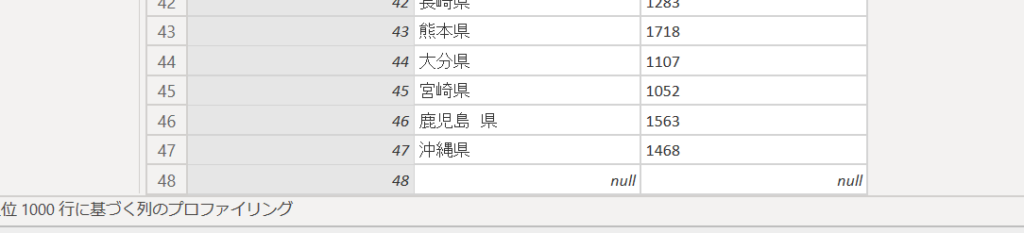
そこで今回はPower BIにおけるnull値の取り扱い方法について共有していきたいと思います。
Contents
1.値の置換
1つ目はnullを他のテキストや数値に変換する方法です。
Power BIの場合、下図のようにホーム>値の変換をクリックし、
検索する値にnullを入力し、置換後の値に変換後のテキストを任意で入力します。
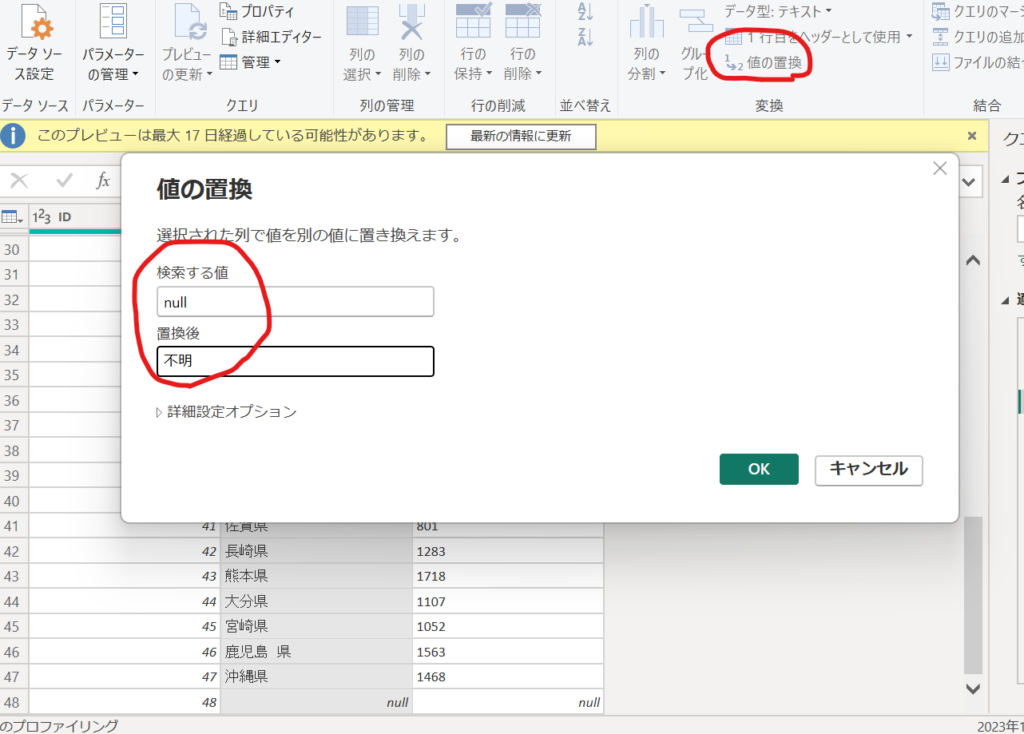
結果、下図のようにnullが指定のテキストに変換されることが分かります。
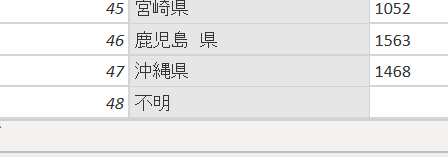
値の変換機能はExcelなんかでも同様の機能がありますし、
方法としてはシンプルなので、最も理解しやすい手法です。
2.フィル
続いては、「フィル」の機能を使う方法です。
こちらは、上または下の行のデータを持ってきてnull部分を埋める方法です。
下図のように、nullを埋めたい列(下図の場合は人口列)上で右クリックし、
赤丸した「フィル」にカーソルを充てます。
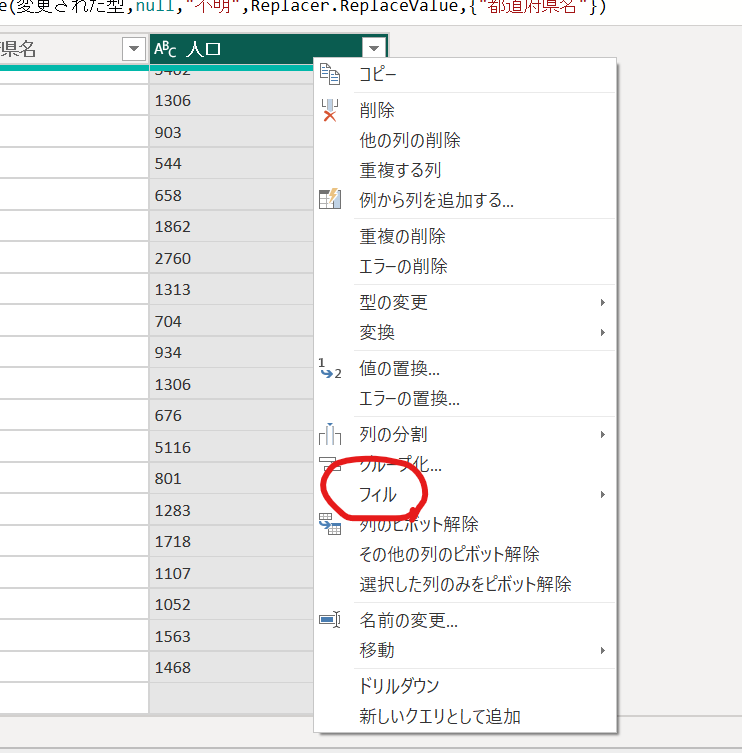
すると「上へ」または「下へ」と出てきますので、
上のデータで埋めたいのか、下のデータで埋めたいのか選択します。
下図は、下へを選択した結果です。
48行目のnull部分が、1つ上の行のデータ(1468)で埋まっていることが分かります。
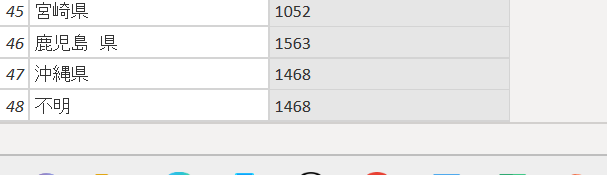
一見使い道が少ないように見えますが、
データによっては日付部分を上の行から保管しているような形態もあるので、意外と使う機会が多いです。
3.他の列の値で埋める
最後は他の列でnullを埋めるパターンです。
列の中でnull値が出てきたら、他の列から値を持ってくるというロジックで解決する方法です。
例えば、住所列はデータがなくてnull値表示だが、他の列に郵便番号はあるので、郵便番号で穴埋めしたいといったケースで使います。
やり方としては、下図のように「Table.ReplaceValue」関数を使います。
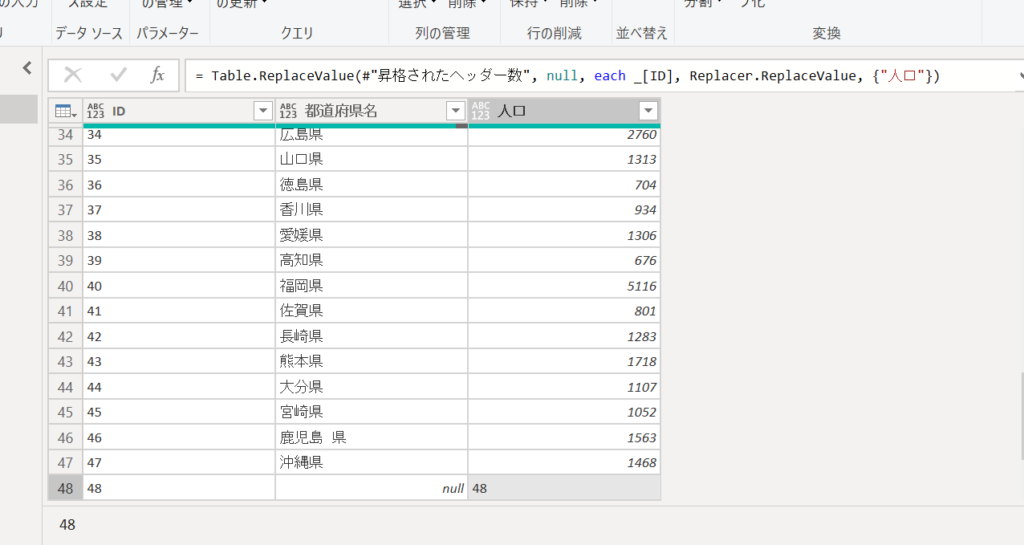
= Table.ReplaceValue(#"昇格されたヘッダー数", null, each _[ID], Replacer.ReplaceValue, {"人口"})
以下、関数の引数の構造です。
下記をお持ちのデータ用に変更いただければ、適用できると思います。
・#昇格されたヘッダー数:1つ前のステップ
・null:検索対象(今回はnull値なので、nullと記述)
・[ID]:null値を置き換えたい列名
・”人口”:null値が存在する列名
実務ではこのパターンで処理することがよくあります。
ただ関数を書かないといけないので、若干処理が小難しいのが難点です。
関数の記述のところは若干難しいので、下記の動画も参考にしてみてください。
https://youtu.be/AHFFgGKQaqQ
いかがでしたでしょうか。
私がよく使う方法を紹介しましたが、皆さんのNull値の扱い方法があれば、ぜひ共有してください!!
では、また。





コメントを残す